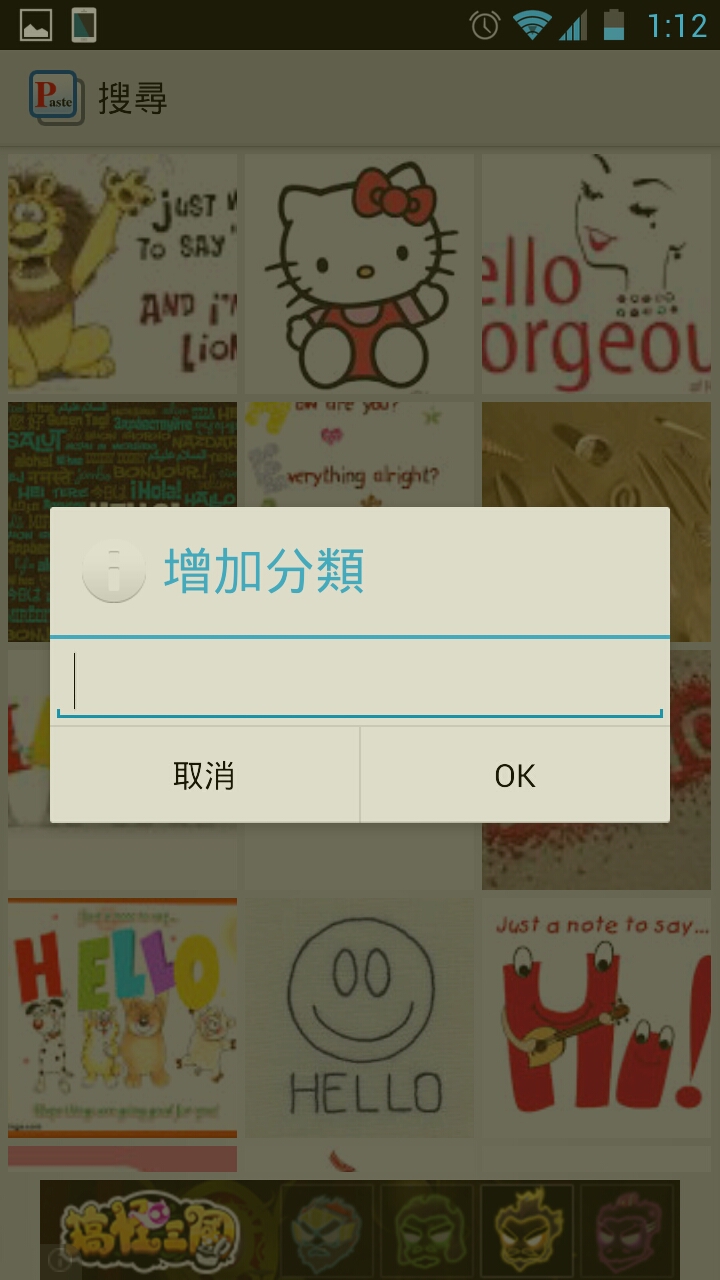當然是搶購了一個 來試試其威力
但是煩惱來了....小米路由器 mini 只有兩個 網路輸出孔
但是舊的無線 AP 有4個 網路輸出孔
所以最簡單的方法 就是 你有多孔交換器 那就沒差了
但是有 不用交換器的方法嗎? 有的 AP 串接
請參考下圖
舊架構 是我原本的 網路架構
架構1 是AP串接 就叫它 階層式串接
這個缺點就是 我電腦AB 可以互相傳資料 但是連不到 NAS
因為不在同一層
設定 自行 GOOGLE AP 串接 大部分都是這個方法
架構2 是AP並接
這個缺點就是 要設定 方法下面 再作介紹
還有NAS 對外PORT 有問題
小米路由器 需要設定對外port
架構2 設定教學
mi路由器 就按照他的設定 就可以了
不過 因為我習慣使用 192.168.0.1
大部分AP 也是這個預設值
所以我就把他預設的 192.168.31.1 改成 192.168.0.1
需要重新啟動 才會生效
 |
| 192.168.31.1 改成192.168.0.1 後重開 |
D牌無線AP 連進去後
1. 將預設值 192.168.0.1
改成 192.168.0.2 需要重新啟動 才會生效
2.關掉DHCP 要關掉
3.關掉無線網路 因為wifi D牌無線AP
只有802.11.n 而已
重點來了
mi路由器 輸出端接出來的網路線 要接到
D牌無線AP 輸出端
不是輸入端喔 不是輸入端喔 不是輸入端喔
很重要所以說 三遍
接好後 網頁端打上 192.168.0.2
應該是要出現 D牌無線AP 設定頁面
有出現就代表成功了
其他設備 也可以正常上網
就來體驗 802.11.ac 的威力了